Πώς να χρησιμοποιήσετε τις καλύτερες γραμματοσειρές CapCut σε ένα iPhone
Εδώ μπορείτε να βρείτε έναν οδηγό βήμα προς βήμα για να χρησιμοποιήσετε τις καλύτερες γραμματοσειρές CapCut στο iPhone σας:
πώς να βάλετε ένα τραγούδι στην ιστορία του instagram
- Ανοίξτε την εφαρμογή και κάντε κλικ στο «Νέο έργο». Μόλις το κάνετε, επιτρέψτε στο CapCut να αποκτήσει πρόσβαση στη συλλογή σας.

- Επιλέξτε τις φωτογραφίες ή το βίντεο που θέλετε να χρησιμοποιήσετε και πατήστε «Προσθήκη».
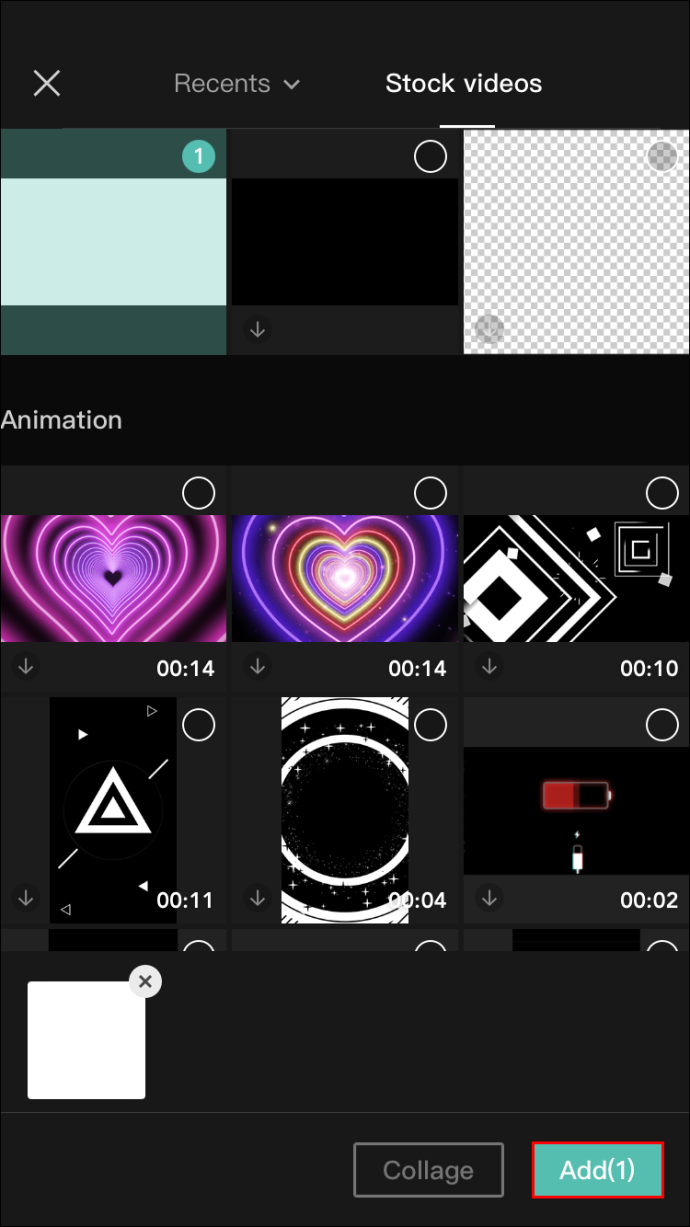
- Επιλέξτε τα πλαίσια της φωτογραφίας και κάντε κλικ στο 'Κείμενο', θα το βρείτε στην κάτω γραμμή.
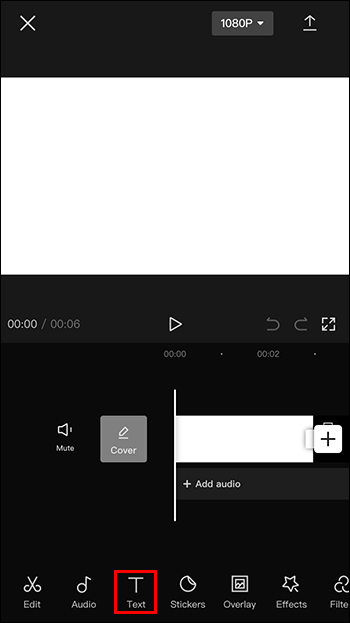
- Πατήστε «Προσθήκη κειμένου». Γράψτε αυτό που θέλετε στην υποδοχή 'Εισαγωγή περιγραφής'.
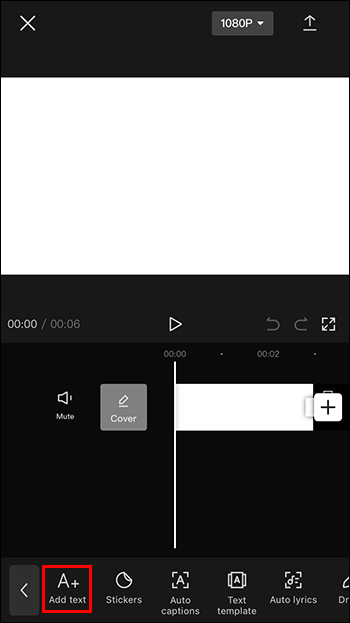
- Πατήστε «Γραμματοσειρά» για να επιλέξετε αυτή που θέλετε.
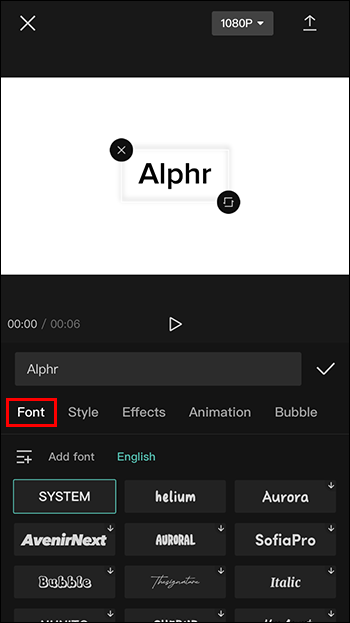
- Κάντε κλικ στο «Στυλ» για να δοκιμάσετε διαφορετικούς τύπους περιγραμμάτων και χρωμάτων.

- Πατήστε «Εφέ» για πρόσβαση στις επιλογές του word art.
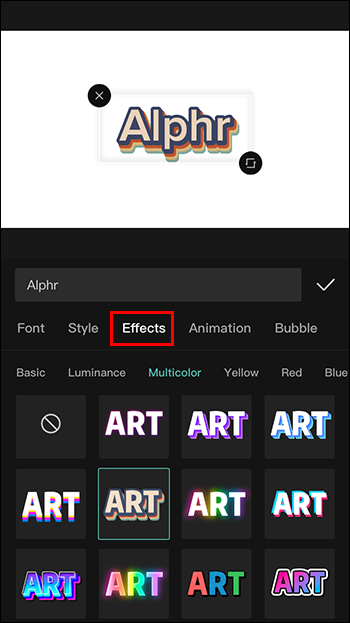
- Πατήστε «Κινούμενη εικόνα» για να δημιουργήσετε κίνηση στο κείμενό σας.
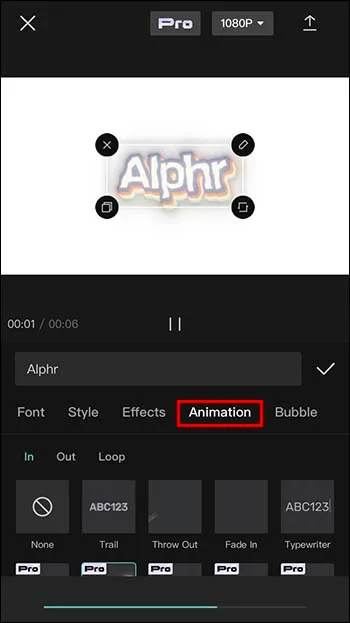
- Επιλέξτε 'Bubble' για να εισαγάγετε διαφορετικά είδη συννεφάκια κειμένου και ετικέτες.

- Ολοκληρώστε κάνοντας κλικ στο εικονίδιο με το σημάδι και πατώντας το play για να δείτε το τελικό αποτέλεσμα.
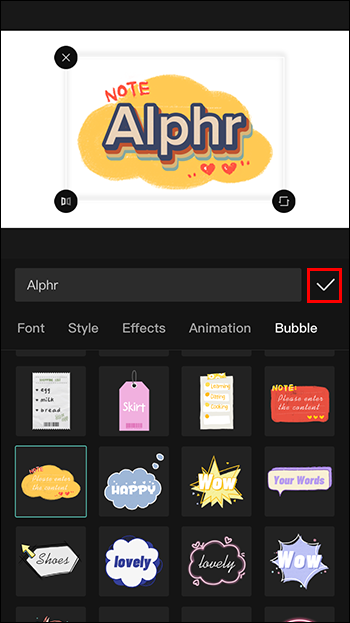
Πώς να χρησιμοποιήσετε τις καλύτερες γραμματοσειρές CapCut σε ένα Android
Η διαδικασία είναι παρόμοια στο Android. Εδώ είναι τι πρέπει να κάνετε:
- Ανοίξτε την εφαρμογή και κάντε κλικ στο «Νέο έργο». Μόλις το κάνετε, επιτρέψτε στο CapCut να έχει πρόσβαση στη συλλογή σας.
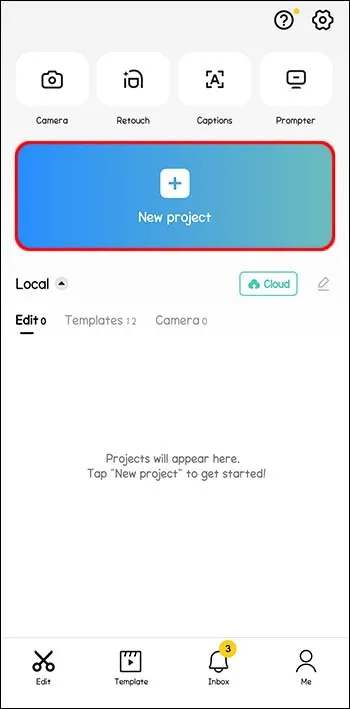
- Επιλέξτε τις φωτογραφίες ή το βίντεο που θέλετε να χρησιμοποιήσετε και πατήστε «Προσθήκη».
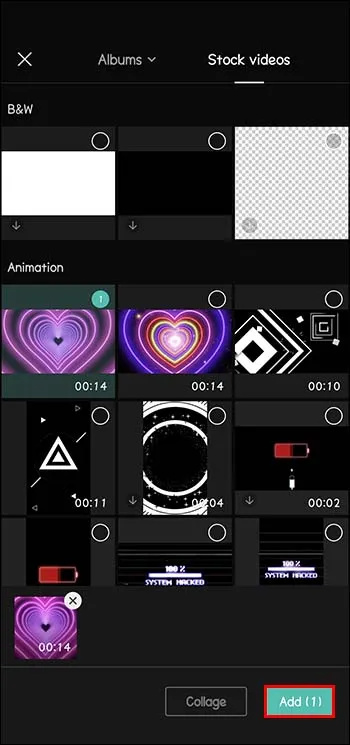
- Επιλέξτε τα πλαίσια της φωτογραφίας και κάντε κλικ στο 'Κείμενο', θα το βρείτε στην κάτω γραμμή.
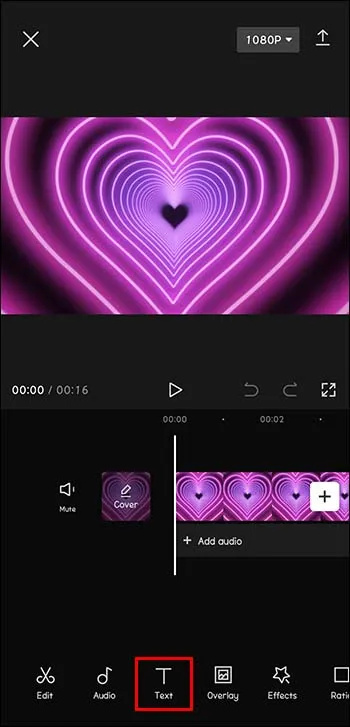
- Πατήστε «Προσθήκη κειμένου». Γράψτε αυτό που θέλετε στην υποδοχή 'Εισαγωγή περιγραφής'.

- Επιλέξτε 'Γραμματοσειρά' που θέλετε.
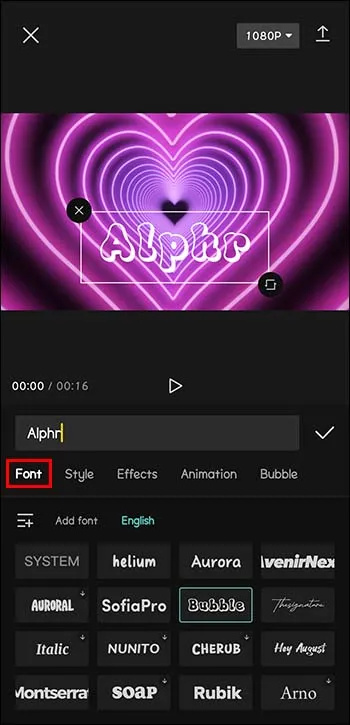
- Κάντε κλικ στο «Στυλ» για να δοκιμάσετε διαφορετικούς τύπους περιγραμμάτων και χρωμάτων.
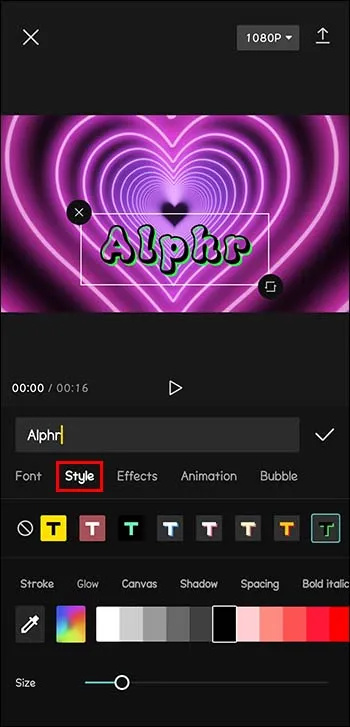
- Πατήστε «Εφέ» για πρόσβαση στις επιλογές του word art.
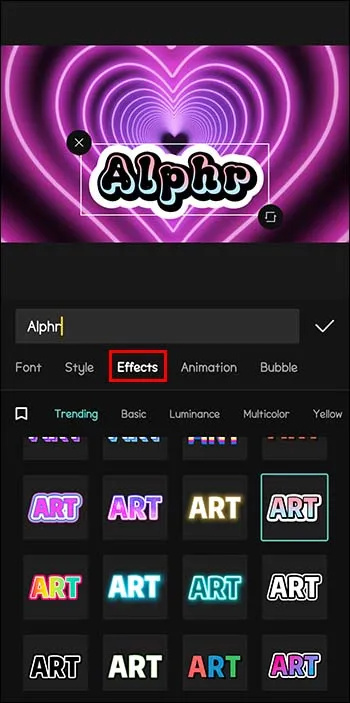
- Πατήστε «Κινούμενη εικόνα» για να δημιουργήσετε κίνηση στο κείμενό σας.
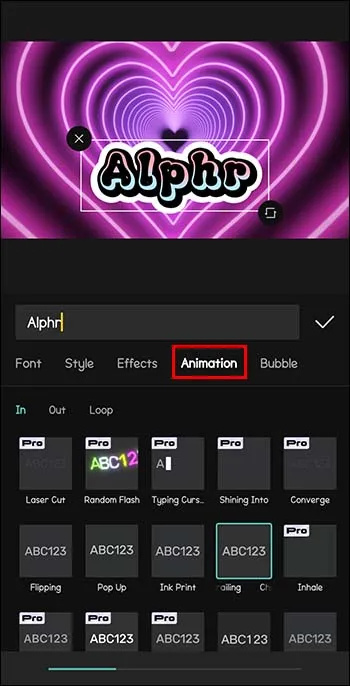
- Επιλέξτε 'Bubble' για να εισαγάγετε διαφορετικά είδη συννεφάκια κειμένου και ετικέτες.
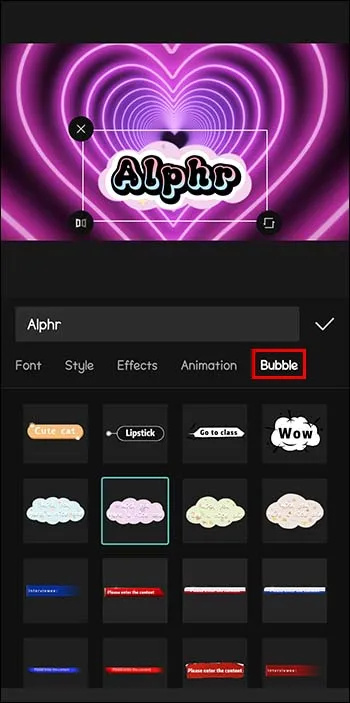
- Ολοκληρώστε κάνοντας κλικ στο εικονίδιο με το σημάδι και πατώντας το play για να δείτε το τελικό αποτέλεσμα.
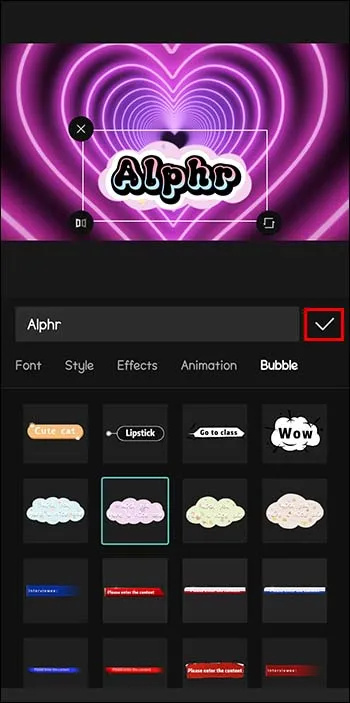
Πώς να προσθέσετε προσαρμοσμένες γραμματοσειρές στο CapCut
Η νέα ενημέρωση του CapCut σάς επιτρέπει να εισάγετε τις δικές σας επιλεγμένες γραμματοσειρές στην εφαρμογή. Σημειώστε ότι το CapCut πρέπει να ενημερωθεί στην πιο πρόσφατη έκδοσή του για να είναι διαθέσιμη αυτή η δυνατότητα. Κατά πάσα πιθανότητα, έχετε ήδη εργαστεί με ορισμένες γραμματοσειρές και θέλετε να τις δοκιμάσετε στα βίντεό σας. Αυτός είναι ο τρόπος εισαγωγής των γραμματοσειρών που προτιμάτε στο CapCut:
- Πρώτα, κατεβάστε τη γραμματοσειρά που θέλετε.
- Ανοίξτε το CapCut.
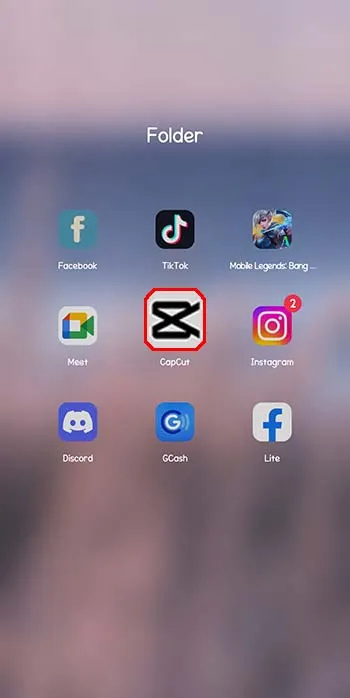
- Κάντε κλικ στο «Κείμενο» και «Προσθήκη κειμένου».
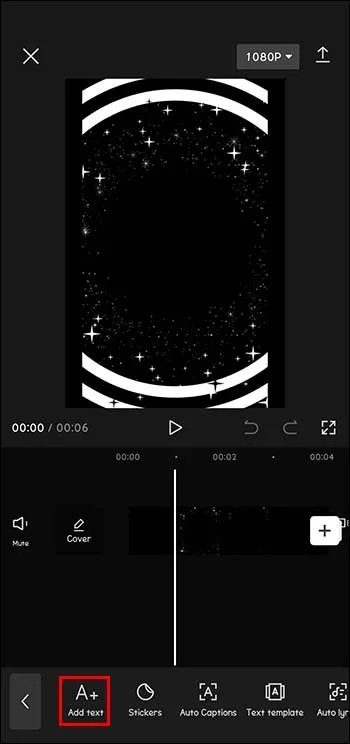
- Πατήστε «Γραμματοσειρά» και μετά «Προσθήκη γραμματοσειράς».
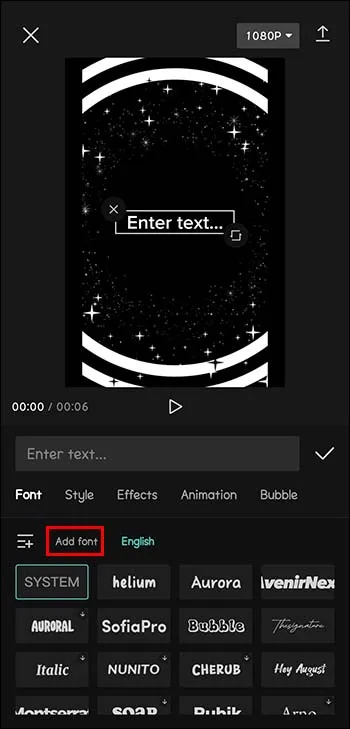
- Κάντε κλικ στο εικονίδιο +.
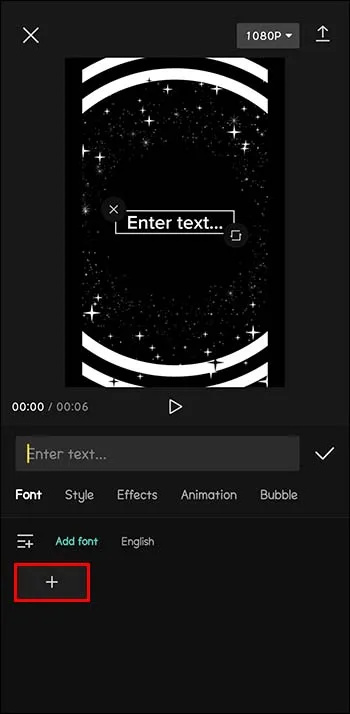
- Στη συνέχεια, κάντε κλικ στη γραμματοσειρά που θέλετε να εισαγάγετε στο CapCut.
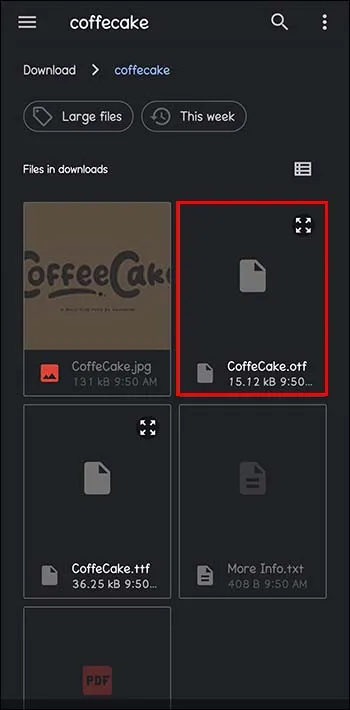
Οι καλύτεροι ιστότοποι για λήψη γραμματοσειρών αισθητικής
Υπάρχουν αρκετοί ιστότοποι που προσφέρουν γραμματοσειρές δωρεάν. Τα πιο δημοφιλή είναι: Γραμματοσειρές Google , DaFont , Fontspace , 1001 δωρεάν γραμματοσειρές , και Fontsquirrel .
Κάντε τα έργα σας πιο ελκυστικά
Η αξιοποίηση της μεγάλης ποικιλίας γραμματοσειρών για το κείμενό σας στο CapCut μπορεί να βελτιώσει τα έργα σας. Αυτή η εξαιρετική εφαρμογή επεξεργασίας βίντεο σάς δίνει τη δυνατότητα να απελευθερώσετε τη δημιουργικότητά σας. Εάν γνωρίζετε πώς να αξιοποιήσετε τις γραμματοσειρές CapCut, το περιεχόμενό σας θα γίνει πιο ελκυστικό. Στον γρήγορο κόσμο μας, όλοι θέλουμε να τραβήξουμε την προσοχή του θεατή μας και να ξεκινήσουμε μια αλληλεπίδραση που μπορεί να αναπτυχθεί και να αναπτυχθεί.
πώς να αφαιρέσετε την πιστωτική κάρτα από το doordash
Ποια είναι η γραμματοσειρά CapCut που προτιμάτε; Έχετε χρησιμοποιήσει κάποια από τις επιλογές που παρουσιάζονται στο παραπάνω άρθρο; Πείτε μας στην παρακάτω ενότητα σχολίων.









